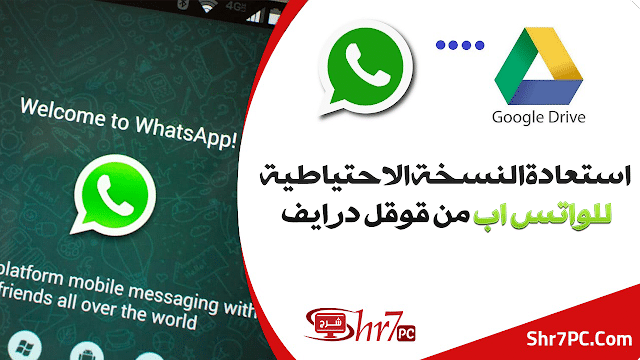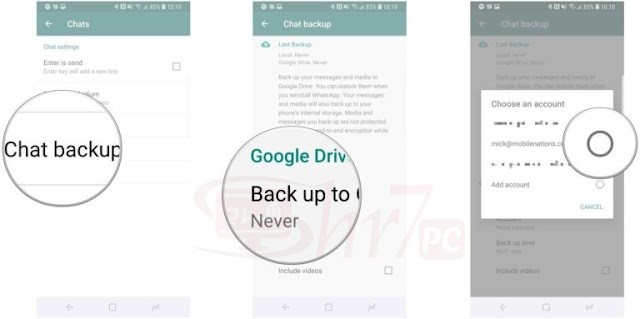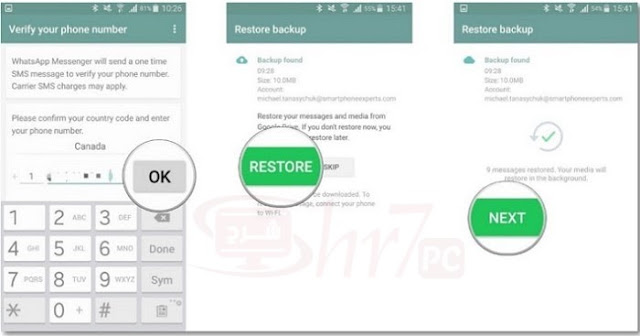شرح طرق استعادة النسخة الاحتياطية للواتس اب من قوقل درايف مع أهم الملاحظات والنصائح المطلوب معرفتها
قوقل درايف هو موقع تخزين سحابي موثوق به في جميع أنحاء العالم لحفظ
البيانات أو النسخ الاحتياطي للملفات و مع وجود عشرات الأشخاص الذين
يستخدمون واتس اب، فإن الغالبية منهم لديهم نسخة احتياطية للواتس اب في
جوجل درايف ولكن لا تقلق سنقوم بشرح طريقة عمل نسخة إحتياطية من محادثات واتساب على قوقل درايف وسنقوم بشرح طريقة إستعادتها.
كيف تحتفظ بنسخة احتياطية من محادثات واتساب على قوقل درايف
يقوم تطبيق واتساب تلقائيًا بالنسخ الاحتياطي وحفظ رسائلك على ذاكرة
هاتفك يوميًا. ومع ذلك استنادًا إلى إعداداتك يمكنك أيضًا الاحتفاظ بنسخة
احتياطية من محادثاتك على جوجل درايف، وفي حال اضطررت إلى حذف تطبيق واتساب
من هاتفك أو تبديل هاتفك الأندرويد بهاتف آخر يمكنك استعادة محادثاتك بكل
سهولة، ما عليك سوى التأكد من اتخاذ نسخة احتياطية لبياناتك قبل إزالة
التطبيق.إليك كيفية اتخاذ نسخة احتياطية باستخدام جوجل درايف:
- قم بفتح تطبيق واتساب
- انقر فوق رمز القائمة في أعلى يمين الشاشة > ثم اضغط على الإعدادات > ثم خيار الدردشات > ثم النسخ الاحتياطي للدردشات Chat backup.
- انقر على إجراء نسخ احتياطي في جوجل درايف وحدّد خيار الفترة الزمنية التي تريد أن يتكرر فيها عملية النسخ الاحتياطي.
- اختر حساب جوجل الذي تريد إجراء النسخ الاحتياطي فيه، إن لم يكن لديك حساب جوجل.. اضغط على إضافة حساب لإضافة حساب غير موجود في القائمة أو لإنشاء حساب جديد.
- اضغط على النسخ الاحتياطي بحسب نوع الاتصال لاختيار نوع الشبكة التي تريد استخدامها سواء شبكة WiFi أو من خلال الشبكة الخلوية.
- انقر على المربع بجوار “تضمين مقاطع الفيديو” لعمل نسخة إحتياطية من ملفات الفيديو المرفقة مع الرسائل.
- انقر فوق “نسخ احتياطي” لعمل نسخة احتياطية من هاتفك يدويًا الآن.
والآن وبعد أن تم أخذ نسخة احتياطية من محادثاتك، ستتمكن من استعادتها في
كل مرة تقوم فيها بإعادة تثبيت تطبيق واتساب بغض النظر عن الجهاز. لاحظ أنه
عند النسخ الاحتياطي لجوجل درايف، فإن واتساب يدعم أيضًا الذاكرة الداخلية
لهاتفك أيضًا، مما يعني أنه سيستهلك بعض المساحة. إذا كان لديك تطبيق
إدارة مثبت مسبقًا أو أحد التطبيقات مثل ES File Explorer، فستتمكن من
الدخول وإتاحة مساحة إذا احتجت لذلك.
طريقة استعادة النسخة الاحتياطية للواتس اب من قوقل درايف
إن استعادة محادثات الواتس اب من قوقل درايف للأندرويد ليست مشكلة
كبيرة على الإطلاق.
ولكن قبل التعمق في التعليمات خطوة بخطوة ، من الضروري
ملاحظة أنه يجب استخدام نفس رقم الهاتف وحساب جوجل اللذين استخدمتها أثنا
عملك للنسخة الاحتياطية المطلوب إسترجاعها.
الخطوات:
- قم بإلغاء تثبيت الواتس اب من هاتفك ثم أعد تثبيته.
- اتبع عملية التثبيت التي تظهر على الشاشة وتحقق من صحة رقم الواتس اب.
- سيظهر لك البرنامج خيار استعادة محادثات الواتس اب وملفات الوسائط
من جوجل درايف فقط انقر فوق “استعادة” لبدء عملية استعادة الواتس اب على
هاتف الأندرويد الخاص بك. - عند اكتمال استعادة النسخة الاحتياطية من جوجل درايف ، ما عليك سوى
النقر على “التالي” ، وسيتم عرض الدردشات التي تم نسخها احتياطيًا بعد
انتهاء عملية التهيئة
من المهم ملاحظة أنه إذا لم تكن قد أنشأت نسخة احتياطية من جوجل درايف ،
فإن واتس اب افتراضيًا سيستعيد دردشات وملفات الواتس اب من ملف النسخ
الاحتياطي الموجود على هاتفك.
لماذا لا يمكنني إنشاء أو استعادة نسخة قوقل درايف الاحتياطية؟
هناك العشرات من الأشخاص الذين يستعيدون نسخة قوقل درايف الاحتياطية
الخاصة بهم دون مواجهة أي تحديات.
و مع ذلك فإن استعادة نسخة الواتس اب من
جوجل درايف قد يشوبها عدة عقبات تمنعك من إنشاء واحدة.
لذلك إذا واجهت هذه
المشكلة فستتمكن من حلها من خلال مجموعة من الطرق و هناك عدة أشياء تؤدي
إلى مثل هذه المواقف وتشمل:
- أنك لا تستخدم نفس حساب البريد الإلكتروني الذي استخدمته في Google Drive Backup.
- رقم الهاتف الذي تستخدمه لاستعادة النسخة الاحتياطية ليس رقم الهاتف المعني الذي تم استخدامه لإنشاء النسخة الاحتياطية.
- بطاقة SD تالفة أو تعرضت للهجوم ببرامج ضارة أو سجل دردشة WhatsApp.
- لا يوجد ملف نسخ احتياطي متاح على حساب جوجل درايف او على جهازك.
إذا كانت مشكلتك هي الفشل في إنشاء نسخة احتياطية من جوجل درايف ،
فهناك حلول يمكن أن تساعدك في التغلب على هذه المشكلة. تحقق مما إذا كانت
الحلول أدناه التي يمكنها حل مشكلة عدم قدرة الواتس اب على إنشاء نسخة
احتياطية من جوجل درايف .
- تحقق من أن هاتفك به حساب جوجل نشط ، وإذا لم يكن كذلك ، فقم ببساطة بإنشاء حساب على الجهاز.
- تحقق من أن خدمات جوجل بلاي مثبتة على هاتفك.
- إذا كنت تحاول إنشاء نسخة احتياطية عبر بيانات الشبكة الخلوية ، فتأكد
من أن لديك بيانات كافية لدعم كل من خدمات واتس اب و جوجل بلاي. - جرب شبكة مختلفة. على سبيل المثال ، حاول استخدام شبكة Wi-Fi إذا فشلت البيانات الخلوية في إجراء النسخ الاحتياطي.
تمامًا مثل عملية النسخ الاحتياطي ، يمكن أن تتأثر عملية الاستعادة
بمشاكل أيضًا إذا لم يتمكن جهازك من استعادة النسخة الاحتياطية من جوجل
درايف ، فإن الحلول التالية قد تساعدك في حل هذه المشكلة.
- تأكد من أن رقم الهاتف الذي تحاول استعادة النسخة الاحتياطية منه هو نفس الرقم الذي تم استخدامه لإنشاء النسخة الاحتياطية نفسها.
- تأكد من أن هاتفك به ذاكرة كافية لاستعادة النسخة الاحتياطية.
- تأكد من تثبيت هاتفك لخدمات جوجل بلاي.
- تأكد من أن بطاريتك مشحونة بما يكفي لدعم العملية برمتها. يجب أن تكون مشحونة بالكامل أو موصولة بمصدر طاقة.
- تأكد من أن لديك اتصال إنترنت مستقر وقوي.
كيفية عمل نسخة احتياطية من محادثات واتساب وإمكانية نقلها من هاتف أندرويد إلى آيفون
إذا كنت تخطط للانتقال من استخدام هاتف أندرويد إلى هاتف آيفون وترغب في
نقل رسائل واتساب، فيجب أن تعلم أنه عند إنشاء نسخة احتياطية من واتساب
على هاتف أندرويد، فإنه يمكن الإحتفاظ بها على جوجل درايف. حيث يستخدم
تطبيق واتساب على نظام التشغيل أندرويد جوجل درايف لإنشاء وحفظ النُسخ
الاحتياطية واستعادتها، بينما يستخدم تطبيق واتساب على نظام التشغيل آي أو
إس iOS آي كلاود iCloud لإجراء النُسخ الاحتياطية واستعادتها.
لذلك فإنه عند رغبتك في الإنتقال من نظام أندرويد إلى نظام آي أو إس iOS
لن تتمكن من نقل النسخة الإحتياطية من ملفات واتساب المحفوظة على جوجل
درايف إلى هاتفك الجديد الذي يعمل بنظام iOS حتى إذا كان لديك تطبيق جوجل
درايف الخاص بنظام iOS، لأن تطبيق واتساب على نظام iOS يمكنه إستعادة
النسخة الاحتياطية المحفوظة على آي كلاود iCloud فقط.
ولكن لا تقلق فسنقدم لك الحل فى الفقرة القادمة فتابع الشرح .
طريقة استعادة و نقل نسخة واتس اب احتياطية من قوقل درايف إلى هاتف اندرويد آخر أو ايفون
هناك العديد من الأدوات والبرامج التى يمكن إستخدامها لحل مشكلة عدم دعم واتساب الخاص بالايفون للنسخ الإحتياطية المحفوظة على قوقل درايف فكما أشرنا سابقاً أن تطبيق واتس اب على نظام iOS يمكنه إستعادة
النسخة الاحتياطية المحفوظة على آي كلاود iCloud فقط.
ومن أحد هذه الأدوات التى يمكن إستخدامها لنقل النسخ الإحتياطية الخاصة بالواتس أب من هاتف إلى آخر هو برنامج موبايل ترانس الخاص بنقل الواتس اب.
موبايل ترانس الخاص بنقل الواتس اب MobileTrans-WhatsApp Transfer
عبارة عن منصة قوية تتيح للمستخدمين نقل محادثات الواتس اب من هاتف ذكي
إلى آخر بسلاسة.و يدعم البرنامج مجموعة واسعة من الأجهزة ، بما في ذلك
الايفون و الأندرويد لذلك إذا كنت تريد نقل محادثات الواتساب من الايفون
إلى الأندرويد أو من الايفون إلى الايفون او من الأندرويد إلى الأندرويد
فإن هذا البرنامج سيقوم بالمهمة نيابة عنك.
يمكن للمستخدمين نقل البيانات والتطبيقات الاجتماعية واستعادة البيانات
من النسخ الاحتياطية السحابية بنقرة واحدة و هناك الملايين من المستخدمين
حول العالم قاموا باختبار البرنامج ووثقوا بها. باستخدام هذا البرنامج
يمكنك نقل جميع أنواع البيانات بما في ذلك مقاطع الفيديو والصور والصور
والتطبيقات والأغاني ، على سبيل المثال لا الحصر. توضح الخطوات التالية كيف
يمكن نقل محادثات الواتس اب من هاتف إلى آخر.
تحميل البرنامج مباشرة من الموقع الرسمى الخاص به
1. قم بتشغيل البرنامج على جهاز الكمبيوتر الخاص بك للوصول إلى خيارات النافذة الأساسية ثم انقر على خيار “نقل رسائل الواتس اب”.
2. الآن قم بتوصيل هواتف اندرويد الخاصة بك على الكمبيوتر باستخدام
كابل USB ثم انقر فوق خيار “واتس اب” في النافذة التالية وحدد خيار “نقل
رسائل واتس اب “.
3. الآن اضغط على زر “ابدأ” في أسفل يمين الشاشة و سيبدأ البرنامج
تلقائيًا في نقل محادثات الواتس اب بين الهاتفين وإذا كان هناك عدم تطابق
بين الهاتفين فما عليك سوى النقر فوق رمز “Flip”.
عندما تكون عملية النقل جارية ، لا تفصل أي من الهاتفين عن الكمبيوتر و عند
اكتمال نقل الواتس اب، يمكنك فصل الهاتفين والتحقق مما إذا كانت رسائل
الواتس اب قد تم نقلها .
نتمنى أن يكون الشرح سهل وبسيط لكافة المستخدمين.
مع تحيات فريق عمل موقع شرح بى سى